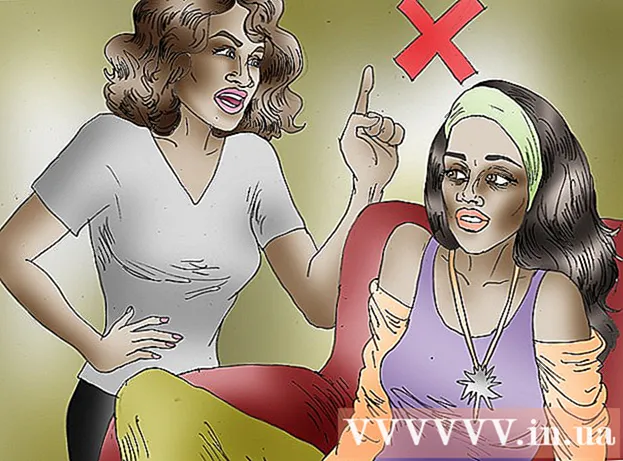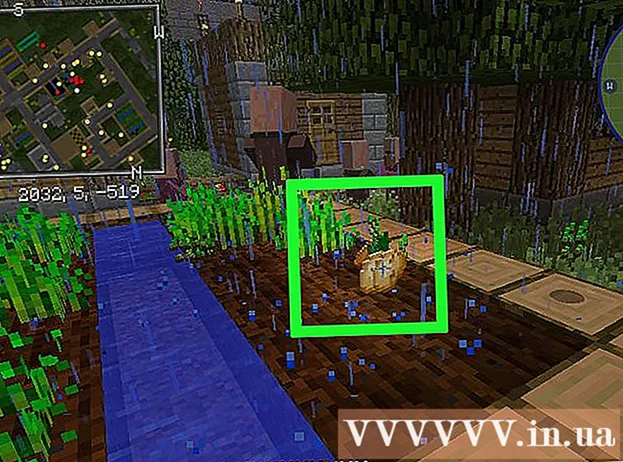著者:
Janice Evans
作成日:
27 J 2021
更新日:
1 J 2024

コンテンツ
- ステップ
- 方法1/4:ブラウザでVDを使用する
- 方法2/4:4Kビデオダウンローダーの使用
- 方法3/4:VLCの使用
- 方法4/4:YouTube MusicPremiumアカウントを使用する
- チップ
- 警告
この記事では、YouTubeから音楽ファイルをダウンロードする方法を紹介します。YouTubeからマルチメディアコンテンツをダウンロードするほとんどのサービスは、著作権で保護されたオーディオファイルをダウンロードできません。ただし、4Kビデオダウンローダーを使用して、任意のYouTubeビデオから音楽をダウンロードできます。プログラムをインストールしたくない場合は、オンラインビデオコンバーターまたはVLCメディアプレーヤーを使用してビデオをダウンロードし、MP3形式に変換してください。プレミアムYouTubeMusicアカウントをお持ちの場合は、モバイルデバイスに音楽をダウンロードできます。
ステップ
方法1/4:ブラウザでVDを使用する
 1 ページに移動 https://www.youtube.com Webブラウザで。
1 ページに移動 https://www.youtube.com Webブラウザで。- コンピューターまたはモバイルデバイス上の任意のブラウザーが機能します。

- コンピューターまたはモバイルデバイス上の任意のブラウザーが機能します。
 2 ダウンロードしたいビデオを見つけます。 次に、ビデオを再生します。
2 ダウンロードしたいビデオを見つけます。 次に、ビデオを再生します。  3 ビデオアドレスを変更します。 ブラウザウィンドウの上部にある行のビデオアドレスをクリックし、「youtube」という単語の前に「vd」の文字を追加して、[ ↵入力..。 Webページが更新されるのを待ちます。VDYサービスのWebサイトにアクセスして、ダウンロードするビデオを確認します。
3 ビデオアドレスを変更します。 ブラウザウィンドウの上部にある行のビデオアドレスをクリックし、「youtube」という単語の前に「vd」の文字を追加して、[ ↵入力..。 Webページが更新されるのを待ちます。VDYサービスのWebサイトにアクセスして、ダウンロードするビデオを確認します。  4 画質または音質を選択します。
4 画質または音質を選択します。- ページを下にスクロールして、リストから最高の画質を選択します(例:「HD720ビデオ」)。音声のみをダウンロードする場合は、「音声のみ」オプションを選択してください。次に、[ダウンロード]をクリックします。この緑色のボタンは、選択した画像または音質の横にあります。

- ページを下にスクロールして、リストから最高の画質を選択します(例:「HD720ビデオ」)。音声のみをダウンロードする場合は、「音声のみ」オプションを選択してください。次に、[ダウンロード]をクリックします。この緑色のボタンは、選択した画像または音質の横にあります。
 5 ビデオまたはオーディオファイルがコンピュータにダウンロードされます。
5 ビデオまたはオーディオファイルがコンピュータにダウンロードされます。
方法2/4:4Kビデオダウンローダーの使用
 1 4Kビデオダウンローダーインストーラーをダウンロードします。 コンピューターのWebブラウザーでhttps://www.4kdownload.com/en/products/product-videodownloaderにアクセスし、ページの左側にある[Download 4K VideoDownloader]をクリックします。インストールファイルがコンピューターにダウンロードされたら、次の手順に従います。
1 4Kビデオダウンローダーインストーラーをダウンロードします。 コンピューターのWebブラウザーでhttps://www.4kdownload.com/en/products/product-videodownloaderにアクセスし、ページの左側にある[Download 4K VideoDownloader]をクリックします。インストールファイルがコンピューターにダウンロードされたら、次の手順に従います。 - ウィンドウズ:インストールファイルをダブルクリックし、画面の指示に従います。
- マック:インストーラーをダブルクリックし、サードパーティソフトウェアのインストールを許可し、4Kビデオダウンローダーアイコンをアプリケーションフォルダーにドラッグして、画面の指示に従います。
 2 必要なビデオを見つけます。 コンピューターのWebブラウザーでhttps://www.youtube.com/を開き、音楽をダウンロードするビデオを検索またはナビゲートします。
2 必要なビデオを見つけます。 コンピューターのWebブラウザーでhttps://www.youtube.com/を開き、音楽をダウンロードするビデオを検索またはナビゲートします。  3 ビデオアドレスをコピーします。 ブラウザ上部のアドレスバーで動画のURLを強調表示して、を押します NS+NS (Windows)または ⌘コマンド+NS (マック)。
3 ビデオアドレスをコピーします。 ブラウザ上部のアドレスバーで動画のURLを強調表示して、を押します NS+NS (Windows)または ⌘コマンド+NS (マック)。  4 4Kビデオダウンローダーを起動します。 スタートメニューを開く
4 4Kビデオダウンローダーを起動します。 スタートメニューを開く  (Windows)またはSpotlight
(Windows)またはSpotlight  (Mac)入力 4kビデオダウンローダー 検索結果で「4Kビデオダウンローダー」をクリック(またはMacコンピューターではダブルクリック)します。 4Kビデオダウンローダーウィンドウが開きます。
(Mac)入力 4kビデオダウンローダー 検索結果で「4Kビデオダウンローダー」をクリック(またはMacコンピューターではダブルクリック)します。 4Kビデオダウンローダーウィンドウが開きます。 - 4Kビデオダウンローダーが自動的に起動する場合は、この手順をスキップしてください。
 5 クリック リンクを挿入. ウィンドウの左上隅にあります。
5 クリック リンクを挿入. ウィンドウの左上隅にあります。  6 ビデオが分析されるのを待ちます。 4Kビデオダウンローダーウィンドウに品質オプションが表示されたら、次の手順に進みます。
6 ビデオが分析されるのを待ちます。 4Kビデオダウンローダーウィンドウに品質オプションが表示されたら、次の手順に進みます。  7 「ビデオのダウンロード」をクリックして、メニューから選択します 音を抽出する. このメニューはウィンドウの左上隅にあります。
7 「ビデオのダウンロード」をクリックして、メニューから選択します 音を抽出する. このメニューはウィンドウの左上隅にあります。  8 オーディオファイルの形式を変更します(オプション)。 デフォルトはMP3で、これは最も用途の広いオーディオファイル形式です。変更するには、ウィンドウの右上にある[フォーマット]メニューを開き、別のフォーマットを選択します。
8 オーディオファイルの形式を変更します(オプション)。 デフォルトはMP3で、これは最も用途の広いオーディオファイル形式です。変更するには、ウィンドウの右上にある[フォーマット]メニューを開き、別のフォーマットを選択します。  9 品質を選択します(オプション)。 デフォルトでは、最高の品質が選択されています。それとビットレートを変更するには、目的のオプションの左側にあるチェックボックスをオンにします。
9 品質を選択します(オプション)。 デフォルトでは、最高の品質が選択されています。それとビットレートを変更するには、目的のオプションの左側にあるチェックボックスをオンにします。 - オーディオファイルのサイズを小さくするには、より低いビットレートを選択してください。
 10 クリック 概要ファイルを保存するフォルダを選択します。 新しいオーディオファイルを送信するコンピューター上のフォルダーを選択し、[保存]または[選択]をクリックします。
10 クリック 概要ファイルを保存するフォルダを選択します。 新しいオーディオファイルを送信するコンピューター上のフォルダーを選択し、[保存]または[選択]をクリックします。  11 クリック エキス. ウィンドウの下部にあります。ビデオから音楽を抽出するプロセスが開始されます。プロセスが完了すると、オーディオファイルは選択したフォルダに保存されます。
11 クリック エキス. ウィンドウの下部にあります。ビデオから音楽を抽出するプロセスが開始されます。プロセスが完了すると、オーディオファイルは選択したフォルダに保存されます。 - オーディオファイルをダブルクリックして、メインオーディオプレーヤーで再生します。
方法3/4:VLCの使用
 1 必要なビデオを見つけます。 コンピューターのWebブラウザーでhttps://www.youtube.com/を開き、音楽をダウンロードするビデオを検索またはナビゲートします。
1 必要なビデオを見つけます。 コンピューターのWebブラウザーでhttps://www.youtube.com/を開き、音楽をダウンロードするビデオを検索またはナビゲートします。  2 ビデオアドレスをコピーします。 ブラウザ上部のアドレスバーで動画のURLを強調表示して、を押します NS+NS (Windows)または ⌘コマンド+NS (マック)。
2 ビデオアドレスをコピーします。 ブラウザ上部のアドレスバーで動画のURLを強調表示して、を押します NS+NS (Windows)または ⌘コマンド+NS (マック)。  3 VLCメディアプレーヤーを起動します。 これを行うには、オレンジ色のコーンアイコンをクリックします。このアイコンは、[スタート]メニュー(Windows)または[アプリケーション]フォルダー(Mac)にあります。
3 VLCメディアプレーヤーを起動します。 これを行うには、オレンジ色のコーンアイコンをクリックします。このアイコンは、[スタート]メニュー(Windows)または[アプリケーション]フォルダー(Mac)にあります。 - コンピューターにVLCがない場合は、https://www.videolan.orgからダウンロードしてください。
- VLCからアップデートのインストールを求められた場合は、画面の指示に従ってください。これにより、プログラムの最新バージョンを使用していることが保証されます。
 4 新しいネットワークストリームを作成します。 ネットワークストリーミングにより、VLCのWebブラウザからコンテンツを再生できます。これを行うには、次の手順に従います。
4 新しいネットワークストリームを作成します。 ネットワークストリーミングにより、VLCのWebブラウザからコンテンツを再生できます。これを行うには、次の手順に従います。 - ウィンドウズ:[メディア]> [URLを開く]をクリックします。
- マック:[ファイル]> [URLを開く]をクリックします。
 5 フィールドを右クリックし、メニューから選択します 入れる. [ネットワークURLの入力]テキストボックスでこれを行います。 YouTubeビデオへのリンクがフィールドに挿入されます。
5 フィールドを右クリックし、メニューから選択します 入れる. [ネットワークURLの入力]テキストボックスでこれを行います。 YouTubeビデオへのリンクがフィールドに挿入されます。  6 クリック 演奏する また 開ける. ウィンドウの右下隅にあります。ビデオはVLCで開きます。
6 クリック 演奏する また 開ける. ウィンドウの右下隅にあります。ビデオはVLCで開きます。  7 ビデオコーデック情報を開きます。 このため:
7 ビデオコーデック情報を開きます。 このため: - ウィンドウズ:[ツール]> [コーデック情報]をクリックします。
- マック:[ウィンドウ]> [メディア情報]をクリックします。
 8 「場所」行の内容をコピーします。 ウィンドウの下部の[場所]行に、長い住所が表示されます。クリップボードにコピーするには:
8 「場所」行の内容をコピーします。 ウィンドウの下部の[場所]行に、長い住所が表示されます。クリップボードにコピーするには: - ウィンドウズ:[場所]行の内容を右クリックし、[すべて選択]をクリックしてから、もう一度行を右クリックして、メニューから[コピー]を選択します。
- マック:右クリック(または長押し) コントロール 「場所」行を左クリックして、メニューから「URLを開く」を選択します。
 9 Webブラウザでビデオを開きます。 これはMacで自動的に発生するため、この手順はスキップしてください。 Windowsでは、Webブラウザーを開き、画面上部のアドレスバーをクリックし、アドレスバーの内容を削除してから、 NS+VURLを貼り付けます。今プレス ↵入力 .
9 Webブラウザでビデオを開きます。 これはMacで自動的に発生するため、この手順はスキップしてください。 Windowsでは、Webブラウザーを開き、画面上部のアドレスバーをクリックし、アドレスバーの内容を削除してから、 NS+VURLを貼り付けます。今プレス ↵入力 .  10 ビデオを右クリックして、 ビデオを名前を付けて保存. これにより、ビデオがコンピューターにダウンロードされます。
10 ビデオを右クリックして、 ビデオを名前を付けて保存. これにより、ビデオがコンピューターにダウンロードされます。 - 最初にダウンロードフォルダを選択し、ファイル名を入力する必要がある場合があります。
 11 VLCを起動します。 すでにVLCを閉じている場合は、もう一度起動します。
11 VLCを起動します。 すでにVLCを閉じている場合は、もう一度起動します。  12 「変換」メニューからダウンロードしたビデオを開きます。 このため:
12 「変換」メニューからダウンロードしたビデオを開きます。 このため: - [メディア](Windows)または[ファイル](Mac)をクリックします。
- メニューから「変換/保存」を選択します。
- 「ファイル」タブをクリックします。
- 「追加」をクリックし、ダウンロードしたビデオを選択して、「開く」または「選択」をクリックします。
 13 クリック 変換/保存 . このボタンはウィンドウの下部にあります。
13 クリック 変換/保存 . このボタンはウィンドウの下部にあります。  14 選んでください オーディオ– MP3 「プロファイル」メニューで。 これは「設定」セクションにあります。
14 選んでください オーディオ– MP3 「プロファイル」メニューで。 これは「設定」セクションにあります。 - 別のオーディオファイル形式が必要な場合は、必要な形式を選択してください。
 15 クリック 概要オーディオファイルを保存するフォルダを選択します。 元のファイルを上書きしないように、ファイルやその名前を保存するフォルダを選択する必要があります。フォルダを選択し、オーディオファイルの名前を入力して、[保存]をクリックします。
15 クリック 概要オーディオファイルを保存するフォルダを選択します。 元のファイルを上書きしないように、ファイルやその名前を保存するフォルダを選択する必要があります。フォルダを選択し、オーディオファイルの名前を入力して、[保存]をクリックします。  16 クリック 発売. このボタンはウィンドウの下部にあります。ビデオファイルはオーディオファイルに変換され、指定されたフォルダに保存されます。
16 クリック 発売. このボタンはウィンドウの下部にあります。ビデオファイルはオーディオファイルに変換され、指定されたフォルダに保存されます。 - 作成したオーディオファイルを再生するには、それをダブルクリックします。
 17 VLCを強制的に閉じます。 VLCが閉じない場合は、次の手順に従ってください。
17 VLCを強制的に閉じます。 VLCが閉じない場合は、次の手順に従ってください。 - ウィンドウズ: プレス NS+⇧シフト+NS、[プロセス]タブで[VLC]を見つけ、[VLC]をクリックして、右下隅にある[プロセスの終了]をクリックします。
- マック:Appleメニューを開く
 、[強制終了]、[VLC]、[強制終了]の順にクリックし、プロンプトが表示されたら確認します。
、[強制終了]、[VLC]、[強制終了]の順にクリックし、プロンプトが表示されたら確認します。
方法4/4:YouTube MusicPremiumアカウントを使用する
 1 プレミアムYouTubeミュージックアカウントにサインアップします。 有料のYouTubeMusicサブスクリプションをお持ちの場合は、モバイルデバイスに音楽をダウンロードして、インターネットに接続せずに再生できます。ただし、ダウンロードした曲はYouTubeアプリでしか聴くことができません。次の方法については、オンラインで確認してください。
1 プレミアムYouTubeミュージックアカウントにサインアップします。 有料のYouTubeMusicサブスクリプションをお持ちの場合は、モバイルデバイスに音楽をダウンロードして、インターネットに接続せずに再生できます。ただし、ダウンロードした曲はYouTubeアプリでしか聴くことができません。次の方法については、オンラインで確認してください。 - パソコンでプレミアムYouTubeMusicアカウントにアクセスします。
- AndroidでプレミアムYouTubeMusicアカウントに切り替えます。
- iPhoneまたはiPadでプレミアムYouTubeMusicアカウントにアクセスします。
 2 モバイルデバイスでYouTubeMusicアプリを起動します。 これを行うには、赤い背景にある白い三角形のアイコンをタップします。
2 モバイルデバイスでYouTubeMusicアプリを起動します。 これを行うには、赤い背景にある白い三角形のアイコンをタップします。  3 ダウンロードする曲に移動します。 プレイリストをダウンロードしたい場合は、右下の「ライブラリ」タブをクリックして、目的のプレイリストを選択してください。
3 ダウンロードする曲に移動します。 プレイリストをダウンロードしたい場合は、右下の「ライブラリ」タブをクリックして、目的のプレイリストを選択してください。  4 矢印アイコンをタップして曲をダウンロードするか、 ⁝プレイリストをダウンロードします。 曲をダウンロードすると、スマートフォンやタブレットにダウンロードされ、オフラインで聴くことができます。プレイリストをダウンロードする場合は、次の手順に進みます。
4 矢印アイコンをタップして曲をダウンロードするか、 ⁝プレイリストをダウンロードします。 曲をダウンロードすると、スマートフォンやタブレットにダウンロードされ、オフラインで聴くことができます。プレイリストをダウンロードする場合は、次の手順に進みます。  5 タップ ダウンロード (プレイリストをロードする場合)。 プレイリストのコンテンツはオフラインで聴くことができます。
5 タップ ダウンロード (プレイリストをロードする場合)。 プレイリストのコンテンツはオフラインで聴くことができます。
チップ
- 4K Video Downloaderは、アルゴリズムを使用してVEVOやその他の音楽プロバイダーによるダウンロード制限を回避するため、YouTubeからほぼすべての曲をダウンロードできます。
- 4Kビデオダウンローダーが音楽をダウンロードできない場合は、12時間後に再試行してください。
警告
- オンライン音楽ダウンロードサービスを使用するときは注意してください。それらのいくつかには、ポップアップ広告と誤ったダウンロードリンクが含まれています。
- ダウンロードした音楽を営利目的で配布することは違法です。
- YouTubeから音楽をダウンロードすることは、個人的な使用であっても、Googleの利用規約に違反し、お住まいの国では違法である可能性があります。